422 Nguyễn Thái Sơn, P5,
Gò Vấp, Tp.HCM
Cách sửa lỗi Windows Cannot Connect to the Printer 0x0000011B
Cách sửa lỗi Windows Cannot Connect to the Printer 0x0000011B
Máy in – một thiết bị không thể thiếu đối với bất kỳ văn phòng làm việc nào.
Việc một chiếc máy in để cho mọi người trong công ty có thể sử dụng trên chiếc máy tính của mình là sự lựa chọn của nhiều người thông qua một máy chủ kết nối.
Nhưng, Khi kết nối máy tính đến máy chủ chứa máy in sẽ xảy ra rất nhiều lỗi mà nhiều người không thể khắc phục được.
Một trong những lỗi cứng đầu và thường xuất hiện nhất là “Windows cannot connect to the printer” và có thông báo lỗi 0x0000011B
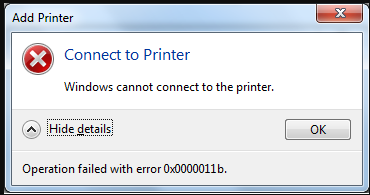
Các bạn hãy yên tâm, Modun Computer sẽ hướng dẫn các bạn khắc phục lỗi không kết nối được máy in một cách dễ dàng bằng các bước sau:
Bước 1: Vào Credential Manager, bạn có thể gõ vào thanh tìm kiếm “credential manager”
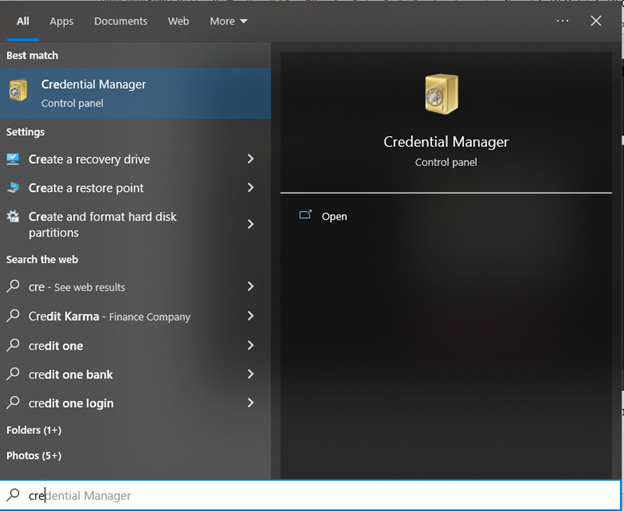
Bước 2: Bạn chọn Windows Credentials -> Add A Windows credential.
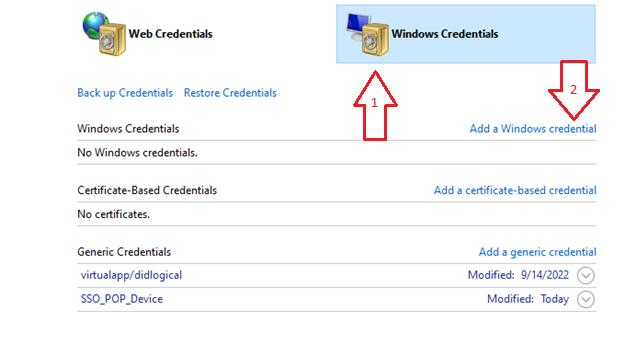
Bước 3: Một cửa sổ sẽ xuất hiện yêu cầu các bạn điền thông tin vào.
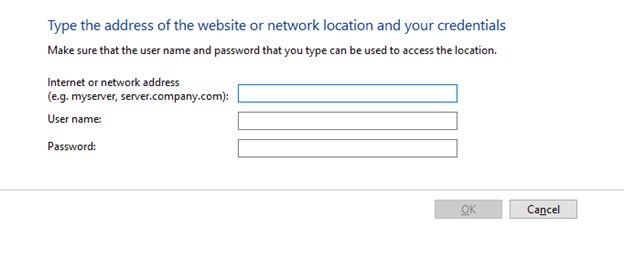
+ Internet or network address: Điền địa chỉ ip của máy chủ (có thể xem hướng dẫn phía dưới) của máy chủ hoặc TÊN CỦA MÁY CHỦ chứa máy in đã chia sẻ.
+ User name: Các bạn nhập Guest
+ Password: hãy bỏ trống dòng này nhé.
Sau đó nhấn OK để luu lại
Nếu chắc chắn đã điền đúng thông tin như trên, các bạn hãy thử kết nối lại máy in xem đã khắc phục được lỗi 0x0000011B chưa nhé.
Cách lấy địa chỉ IP của máy chủ đã chia sẻ máy in
Bước 1:
+ Các bạn đến máy chủ đang kết nối trực tiếp với máy in
+ Gõ vào thanh tìm kiếm “cmd”
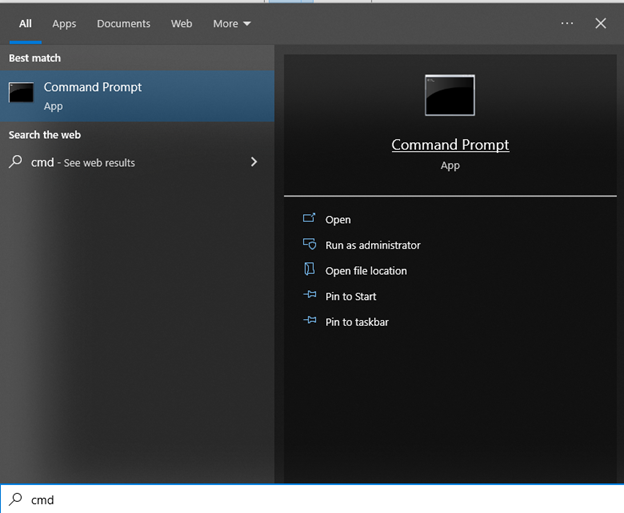
Bước 2: Gõ lệnh “ipconfig”
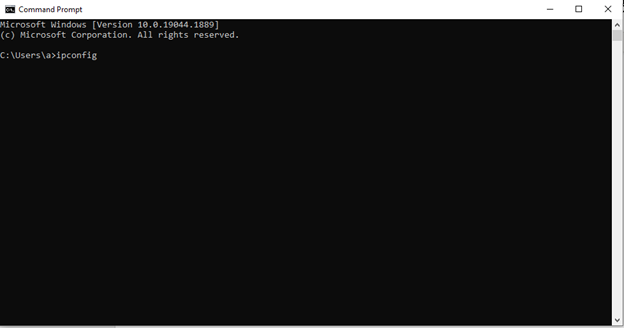
Bước 3: Sau khi gõ lệnh ipconfig sẽ ra 3 dòng địa chỉ ip, mask, getaway.
địa chỉ Ipv4 Address chính là địa chỉ IP của máy chủ
.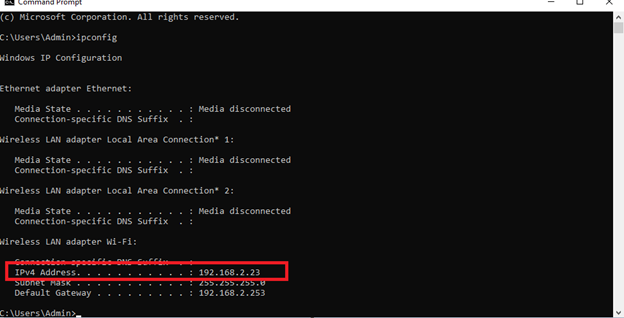
Chúc các bạn thành công.
Thông Tin Liên hệ:
Tin Học Modun Computer
Địa chỉ: 1136 Quang Trung. Phường 8. Quận Gò Vấp. Thành phố Hồ Chí Minh
Facebook: https://www.facebook.com/baoancomputerhcm
Website: moduncomputer.vn
HOTLINE/ZALO: 0939.80.82.80 – 0967.728.708

 Bàn phím ASUS A40 Trắng
Bàn phím ASUS A40 Trắng  Bàn phím ACER C910
Bàn phím ACER C910  Bàn phím ACER AO1-431
Bàn phím ACER AO1-431  Bàn phím ACER CHROMEBOOK
Bàn phím ACER CHROMEBOOK  Bàn phím ACER 5830
Bàn phím ACER 5830  Bàn phím 3541 3542
Bàn phím 3541 3542  Bàn phím ASUS
Bàn phím ASUS 



